2 måder at fange Yahoo Messenger-chat med enkle trin
Yahoo Messenger-videochat er en måde at holde kontakten med dine venner på, og det er også hjemsted for forretningspartnerskaber og netværk. Mange mennesker vil gerne optage Yahoo Messenger videochat til nogle vigtige situationer. Da Yahoo Messenger er tilgængelig på forskellige platforme, vil du måske lære, hvordan du optager det på alle enheder. Se trin-for-trin instruktionen i dette indlæg. Og der er også nogle tips, du bør bemærke, mens du optager Yahoo Messenger-videochat.
Vejledningsliste
Del 1: Optag Yahoo Messenger-videochat med AnyRec Screen Recorder Del 2: Optag videochat med indbygget Yahoo Messenger-optager Del 3: Tips og tricks til at få bedre Yahoo Video Chat-optagelser Del 4: Ofte stillede spørgsmål om optagelse af Yahoo Messenger-videochatDel 1: Optag Yahoo Messenger-videochat med AnyRec Screen Recorder
AnyRec Screen Recorder er den anbefalede løsning til at optage videochat. Den lette software giver en enkel grænseflade, hvor alle funktioner er tilgængelige til at optage videoer, møder, gameplay osv. Den fanger aktiviteter på skærmen op til 4K-opløsning med konfigurerbar 60FPS. Brugere har også mulighed for at vælge den region på skærmen, der skal optages med den tilpassede skærmstørrelse. På den anden side er der ingen tidsbegrænsning for optagelse, så du kan nyde at have online samtaler uden afbrydelser.

Optag alle aktiviteter på en computer- eller mobilenhedsskærm.
Eksporter videoer i MP4, MOV, WMV og så videre videoformater.
Skift outputindstillingerne, såsom kvalitet, billedhastighed og opløsning.
Kraftfuld Giv tegneværktøjer til at kommentere på Yahoo Messenger-videochat.
100% Sikker
100% Sikker
Trin 1.Klik på knappen Gratis download for skærmoptageren. Klik på knappen Videooptager for at fange skærmen. Du kan også klikke på knappen "Webcam Recorder" for at fange dig selv.
100% Sikker
100% Sikker
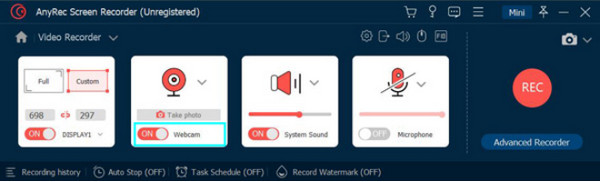
Trin 2.Efter kameraet skal du indstille systemlyden og mikrofonen til at optage lyd. Klik på knappen Indstillinger for at åbne menuen Præferencer, hvor du kan ændre andre indstillinger for output.
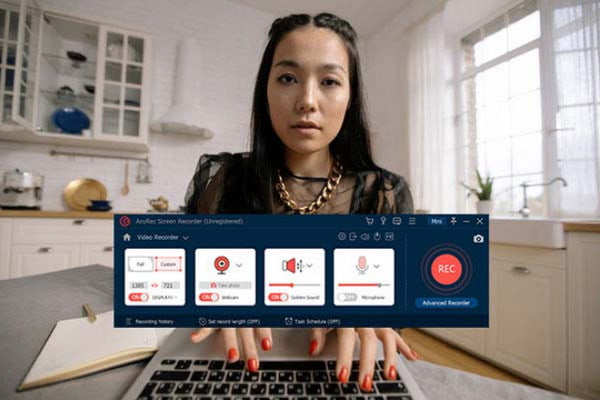
Trin 3.Klik på knappen "REC" for at begynde at optage Yahoo Messenger-chatten. tag et skærmbillede ved at trykke på kameraikonet. Andre funktioner omfatter manuelle knapper til pause og stop.
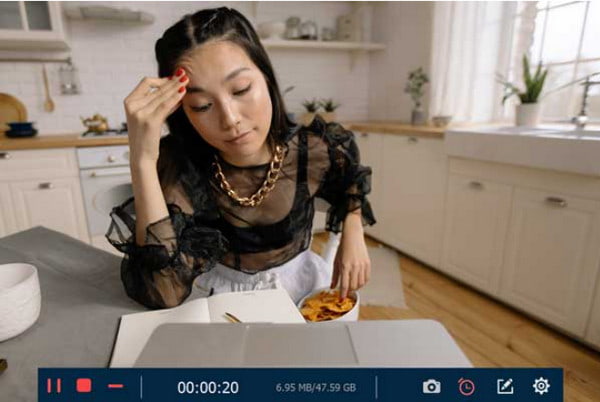
Trin 4.Se et eksempel på den video, du har optaget, i det næste vindue. Du kan også bruge den indbyggede videotrimmer til at fjerne uønskede dele. Klik på knappen "Gem" for at gemme redigeringerne.
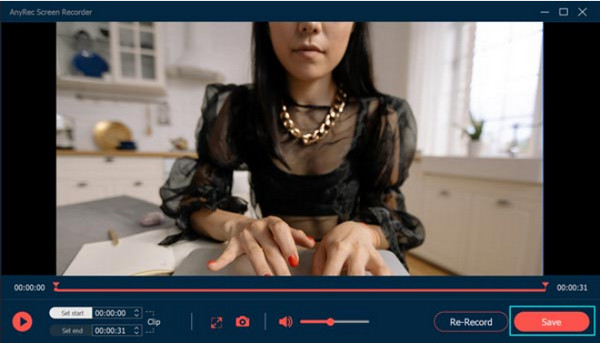
100% Sikker
100% Sikker
Del 2: Optag videochat med indbygget Yahoo Messenger-optager
Camersoft Yahoo Video Recorder er designet til at fange dine Yahoo Messenger-chats. Det optager nemt videochat med ubegrænset varighed. Standard eksportformat vil være AVI, men du kan konvertere det til VOB, WMA, AAC osv. Camersoft Yahoo Video Recorder er afgørende for at optage videochat på Yahoo Messenger. For at bruge optageren skal du først:
Trin 1.Download og installer softwaren på din computer. Du skal muligvis genstarte din enhed efter installationen. Kør appen og Yahoo Messenger-chat. Vælg den chat, du vil have en videochat med.
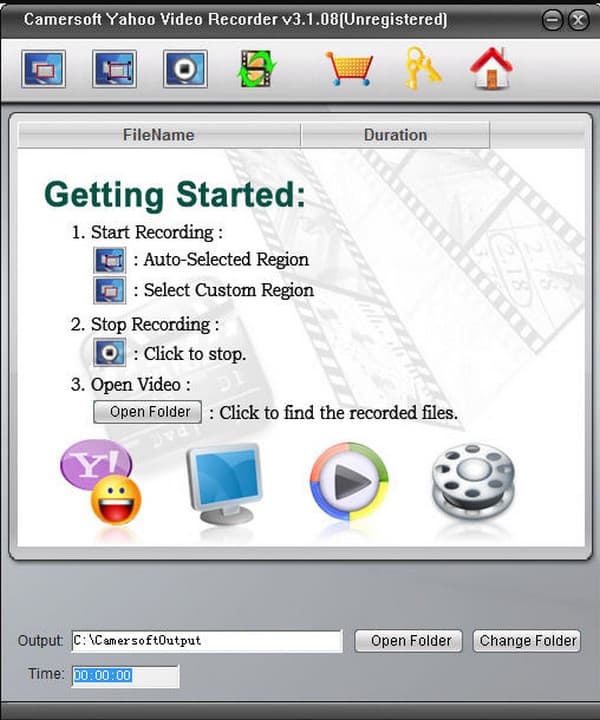
Trin 2.Vælg en af skærmstørrelsestilstandene fra optageren. Optagelsen starter automatisk. Klik på knappen "Stop" efter at have optaget chatten. Brug konverteren til at ændre den optagede fil til et kompatibelt format.
Del 3: Tips og tricks til at få bedre Yahoo Video Chat-optagelser
Du kan undersøge den videooptager, du bruger, for at få den bedste kvalitet, når du optager. Et andet nyttigt trick er at finde passende udstyr til dit udstyr. Men der er simple metoder, som du kan bruge til gør sløret video tydelig, især når en anden part er involveret i videochatten. Her er nogle tips, der kan hjælpe med at forbedre kvaliteten!
- Hovedårsagen til, at dine optagelser virker slørede, kan være en beskidt kameralinse. Dette kan hurtigt løse den uklare video uden at justere noget på indstillingerne. Desuden er det nemmere at gøre, da det er en udvendig del.
- Lyseffekten er afgørende for at forbedre kvaliteten. Vælg et sted, der har naturligt lys for at undgå den dæmpede skærm.
- Opret forbindelse til et stabilt internetnetværk. Hvis du er sikker på, at dit Wi-Fi er fast, men stadig optager sløret video, skal du lukke alle de apps, der kører i baggrunden.
- Vælg en letvægtsoptager, der kan klare længere optagelser og har konfigurerbare indstillinger for opløsning og kvalitet.
Del 4: Ofte stillede spørgsmål om optagelse af Yahoo Messenger-videochat
-
Kan jeg optage Yahoo Messenger-chat på min telefon?
Ja. Hvis du har Yahoo Messenger installeret på din telefon, kan du bruge telefonens indbyggede optager. For at optage videochat skal du trække meddelelsespanelet ned fra den øverste del af din skærm. Stryg til venstre for at se andre muligheder. Tryk på Skærmoptager og start optagelsen.
-
Hvilken videomødeapp har en indbygget optager?
Mange apps har en indbygget skærmoptager. Dette inkluderer Google Meet, Zoom, Hangout, Skype og Microsoft Teams. For det meste er optageren kun tilgængelig for værten, eller hvis du abonnerer på premium-versionen.
-
Hvad er den anbefalede opløsning til videochatoptagelse?
Den bedste opløsning at indstille før optagelse af en videochat er 720p eller 1280 x 720. Hvis du vil have en meget bedre kvalitet, skal du indstille opløsningen i Full HD 1080p eller 1920 x 1080. Desuden skal du have god belysning i dit værelse og en stald internetforbindelse.
Konklusion
Yahoo Messenger er en fantastisk platform til at foretage videoopkald, og det kan du optag Yahoo Messenger-videochat med alle nødvendige møder. Det bedste messenger opkaldsoptager er AnyRec Screen Recorder til Windows og Mac. En ligetil optager med flere funktioner til at optage Yahoo Messenger-videochat, optage video, gameplay, lyd og mere. Prøv det gratis ved at klikke på knappen Download.
100% Sikker
100% Sikker
